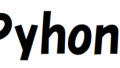今回は、MacにFlutterとエディタをインストールする方法についてです。
https://flutter.dev/docs/get-started/install/macosこちらを参考にインストールを行います。
インストールの前に
Flutterをインストールする前に、次のものを使えるようにしておきましょう。
Git
インストールされているかを確認するために、ターミナルで次をを実行します。
|
1 |
$ git --version |
ここで、gitのバージョンが表示されたら、すでにインストールされており、すぐにでも使うことができます。
バージョン番号ではなく、インストールするかを聞かれた場合は、コマンドライン・デベロッパーツールをインストールしましょう。
インストールが終わるとgitが使えるようになります。
XCode
AppStoreでインストールできるので、インストールしておきましょう。
Brew
Flutterでソフトウェアを追加インストールする際に便利です。
https://brew.sh/index_jaのコマンドを実行すると、使えるようになります。
Flutter SDKのダウンロード
ダウンロード
https://flutter.dev/docs/get-started/install/macosに接続します。
少し下に行くと、次のようになっているので、zipファイルをクリックし、ダウンロードします。
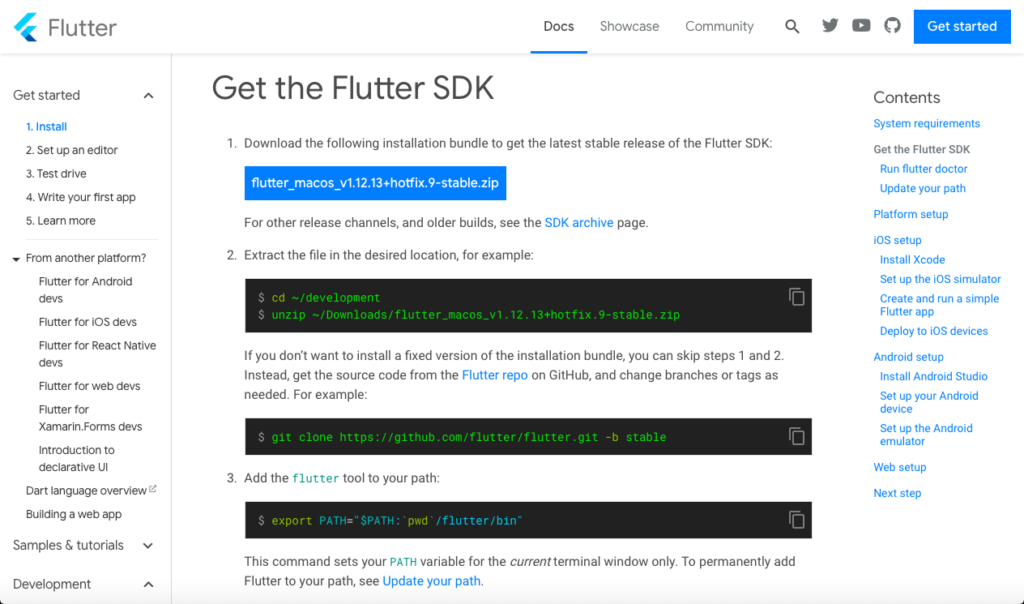
次にダウンロードしたファイルを解凍するのですが、私のPCでは自動で解凍され、flutterフォルダがダウンロードフォルダにできていました。
パスを通す
次にbinフォルダにパスを通します。
まずは以下を実行します。
|
1 |
$ vi ~/.bash_profile |
開いたファイルに、次を追加して保存します。
|
1 |
export PATH="$PATH:[flutterを保存したディレクトリ]/flutter/bin" |
それができたら、別ターミナルを開いて次を実行し、パスが通っていることを確認します。
|
1 |
$ flutter --version |
アンドロイド開発環境の構築
Android Studioをインストールします。
Android Studioにアクセスして、Android Studioをダウンロードします。
確認
「flutter doctor」を実行し、きちんとインストールができているかを確認します。
|
1 2 3 4 5 6 7 8 9 10 |
$ flutter doctor Doctor summary (to see all details, run flutter doctor -v): [✓] Flutter (Channel stable, v1.12.13+hotfix.9, on Mac OS X 10.15.4 19E266, locale ja-JP) [✓] Android toolchain - develop for Android devices (Android SDK version 29.0.3) [✓] Xcode - develop for iOS and macOS (Xcode 11.4) [✓] Android Studio (version 3.6) [✓] Connected device (1 available) • No issues found! |
このように表示されればOKです。もし×があるなら、そこを修正しましょう。